윈도우에서 프린터 대기 문서 삭제가 안 될때 명령어를 이용해 대기 문서 삭제하는 방법을 알려드립니다
1. 키보드에서 [윈도우] + [R] 버튼 동시에 눌러서 실행 창 열기 란에 Control printers 입력 후 [확인]을 선택해 주세요.

2. 장치 및 프린터 → 해당 프린터 드라이버 마우스 오른쪽 클릭 → ‘ 인쇄 작업 목록 보기 ’ 클릭해 주세요.

3. 대기 문서 목록 보기 창에서 [프린터] → ‘ 모든 문서 취소 ’ 클릭해 주세요.

4. 모든 문서를 취소하시겠습니까? → ‘ 예 ’를 클릭해 주세요.

윈도우에서 프린터 대기 문서 삭제가 안 될때 Print Spooler 서비스 중지 후 대기 문서 삭제하는 방법을 안내드립니다
- 대기 문서 삭제가 잘 안되는 경우 아래의 방법으로 진행해 보세요.
1. 바탕화면에서 [내PC] 마우스 오른쪽 클릭 → [관리] 클릭해 주세요.

2. [서비스 및 응용 프로그램] → [서비스] → [Print Spooler] → [중지] 클릭해 주세요.

3. 키보드에서 [윈도우] + [R] 버튼 동시에 눌러서 [열기] 란에 ' Spool ‘ 입력 후 [확인]을 선택해 주세요.

4. 탐색기 창에서 ‘ PRINTERS ’ 더블 클릭해 주세요.

5. 대기 문서 파일들을 드래그 선택 후 마우스 오른쪽 클릭 → [삭제] 클릭해 주세요.

6. [서비스 및 응용 프로그램] → [서비스] → [Print Spooler] → [시작] 클릭해 주세요.

잘못 알고 있었던 건강 상식들, 사실은 이렇다!
잘못 알고 있었던 건강 상식들, 사실은 이렇다! 우리가 매일 접하는 건강 정보 중 잘못된 상식들이 많다는 사실, 알고 계셨나요? 궁금해했던 잘못된 건강 상식을 속 시원히 팩트
tipoazul.tistory.com
'∮información ≒ 정보' 카테고리의 다른 글
| 노벨 문학상(Nobel Prize in Literature) (0) | 2024.10.11 |
|---|---|
| WGBI 개요 및 편입 요건 (0) | 2024.10.10 |
| 잘못 알고 있었던 건강 상식들, 사실은 이렇다! (0) | 2024.09.25 |
| 조선시대 위인들의 키 (0) | 2024.09.24 |
| 2024년 주목 해야 할 신기술 용어 (0) | 2024.09.13 |

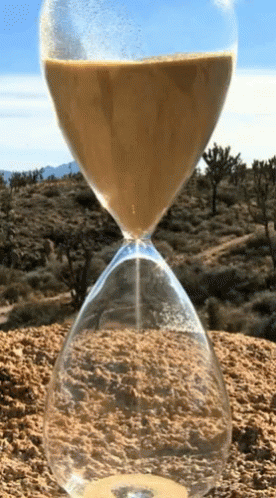
댓글